Cách điều chỉnh độ sáng bàn phím trên MacBook Air
Hồng Gấm
- 573Cách điều chỉnh độ sáng bàn phím trên MacBook Air
Bài viết này giải thích cách điều chỉnh độ sáng bàn phím trên MacBook Air, bao gồm hướng dẫn cho cả model Intel và Apple Silicon.
Cách thay đổi độ sáng bàn phím trên MacBook Air
MacBook Air của bạn có đèn nền bàn phím có thể điều chỉnh được nhưng phương pháp bạn sử dụng để điều chỉnh nó tùy thuộc vào kiểu máy bạn có. Nếu MacBook Air của bạn ra mắt trước Apple Silicon, nó có các phím chuyên dụng để tăng và giảm độ sáng bàn phím. MacBook ra mắt sau đó không có phím chuyên dụng nhưng bạn vẫn có thể điều chỉnh độ sáng bằng Trung tâm điều khiển.
Nếu bạn không chắc mình đang sử dụng phiên bản MacBook nào, bạn có thể kiểm tra hàng phím trên cùng trên bàn phím. Nếu phím F5 và F6 của bạn có biểu tượng đèn thì bạn có MacBook Intel và bạn có thể điều chỉnh độ sáng bằng các phím đó. Nếu các phím đó có biểu tượng khác nhau, hãy chuyển sang phần tiếp theo để xem hướng dẫn.

Để giảm độ sáng bàn phím trên Intel MacBook Air, hãy nhấn F5. Để giảm độ sáng bàn phím, nhấn F6.
Cách thay đổi độ sáng bàn phím trên Apple Silicon MacBook Air
Apple Silicon MacBook Air vẫn có một dãy phím chức năng nhưng không có phím nào dành riêng cho việc điều chỉnh độ sáng bàn phím. Bạn vẫn có thể điều chỉnh độ sáng nhưng cần sử dụng Trung tâm điều khiển.
Dưới đây là cách thay đổi độ sáng bàn phím trên Apple Silicon MacBook Air:
Bước 1: Nhấp vào Trung tâm điều khiển, nằm gần phía bên phải của thanh menu trên cùng.
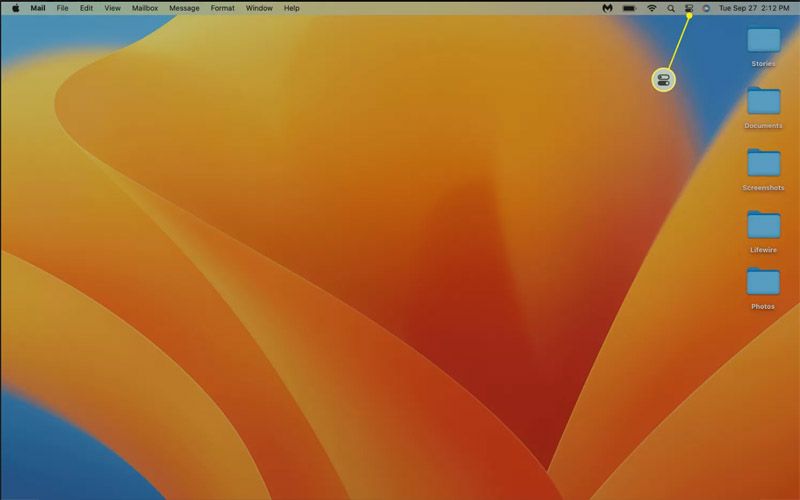
Bước 2: Nhấn Keyboard Brightness.
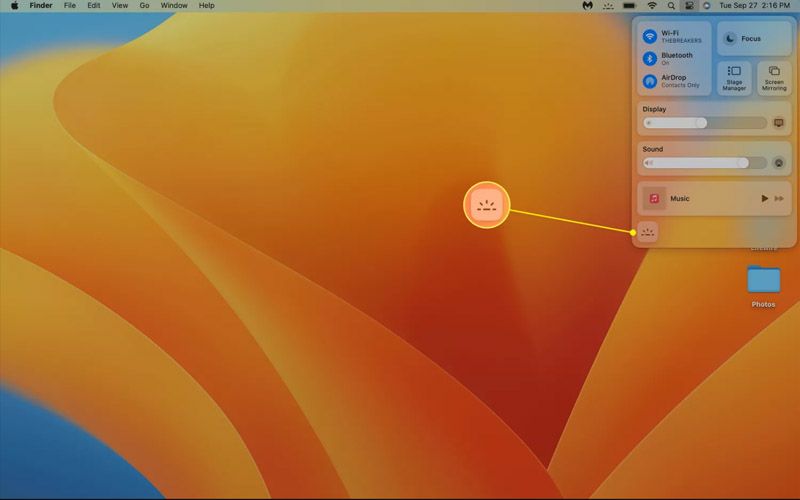
Bước 3:
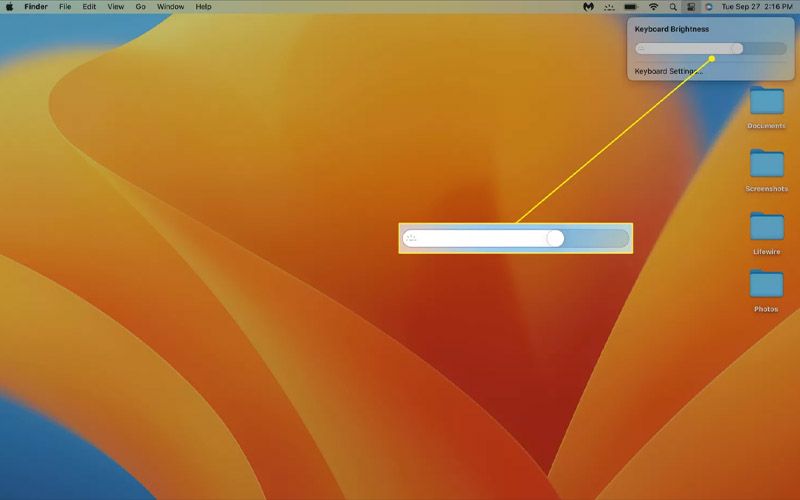
Nhấp vào thanh trượt và kéo nó sang trái để giảm độ sáng bàn phím hoặc sang phải để tăng độ sáng bàn phím.
Cách thêm nút độ sáng bàn phím vào Trung tâm điều khiểnNút độ sáng bàn phím có thể không hiển thị trong Trung tâm điều khiển của bạn tùy thuộc vào các tùy chọn khác xuất hiện ở đó. Nếu có, đó có thể là một trong những nút lớn bao gồm cả văn bản và biểu tượng hoặc có thể là nút nhỏ hơn ở cuối Trung tâm điều khiển chỉ có biểu tượng.Nếu bạn hoàn toàn không thấy nút độ sáng bàn phím trong Trung tâm điều khiển, bạn có thể thêm nút này. Bạn cũng có thể thêm nút này trực tiếp vào thanh menu để truy cập dễ dàng hơn nếu bạn thấy mình điều chỉnh độ sáng bàn phím nhiều.
Dưới đây là cách thêm nút độ sáng bàn phím vào Trung tâm điều khiển hoặc thanh menu:
Bước 1: Nhấp vào biểu tượng Apple và chọn System Settings.
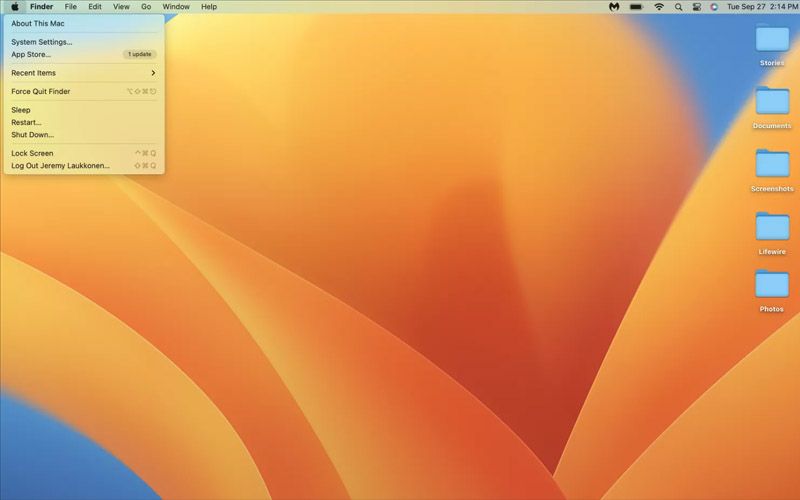
Bước 2: Nhấn Control Center.
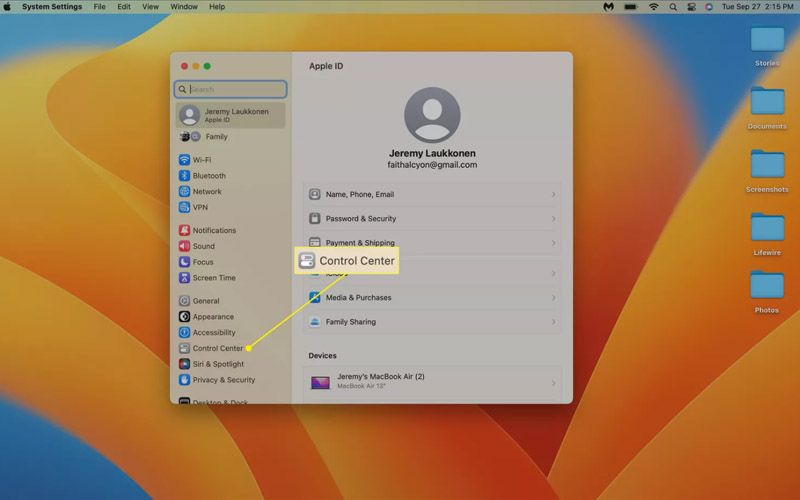
Bước 3: Nhấp vào nút chuyển đổi Show in Control Center trong Trung tâm Điều khiển để đặt nút Độ sáng Bàn phím trong Trung tâm Điều khiển hoặc nút Show in Menu Bar để đặt nút này trên Thanh Menu.
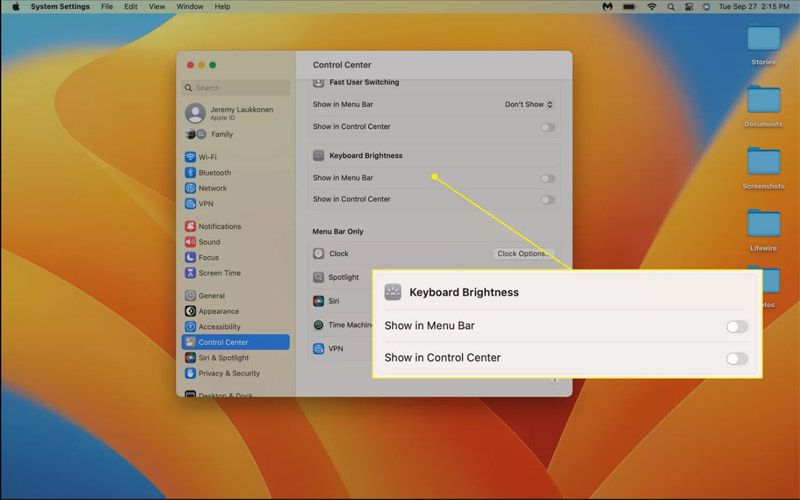
Bước 4: Nhấp vào red button ở góc trên bên phải của Control center để đóng cửa sổ. Nút Độ sáng bàn phím lúc này sẽ xuất hiện ở một hoặc nhiều vị trí bạn đã chọn.
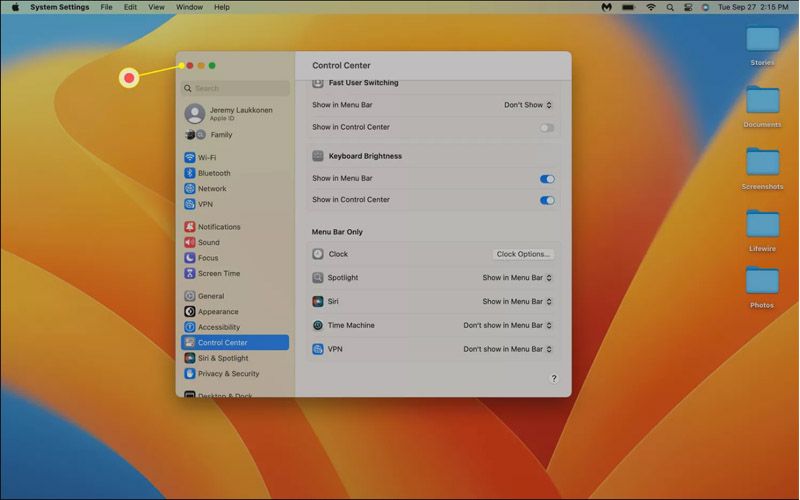
THÔNG TIN CHI TIẾT LIÊN HỆ:
HOTLINE: 0909 330 808
===========================
* ĐỊA CHỈ CỬA HÀNG PROCARE24H.VN:
🏘Địa chỉ Shop 1: 103A Thoại Ngọc Hầu, Phường Hoà Thạnh, Quận Tân Phú. (Ngay ngã tư Thoại Ngọc Hầu và Luỹ Bán Bích, sát bên phòng khám Hy Vọng)
🏘Địa chỉ Shop 2: 37 Nguyễn Thái Sơn, Phường 4, Quận Gò Vấp (Gần ngã 3 Phạm Ngũ Lão và Nguyễn Thái Sơn)





































